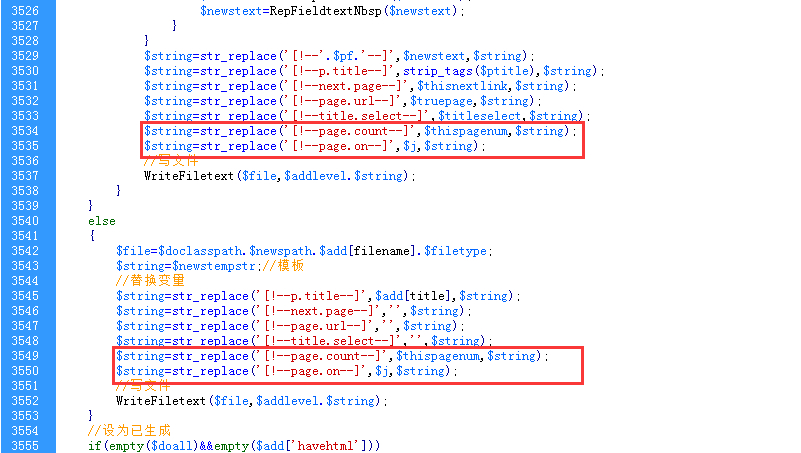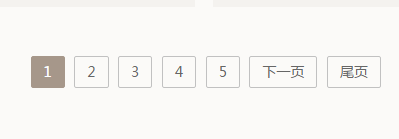【WPS办公】Word如何分页或跨页打印
发布时间:2020-09-17
Word如何分页或跨页打印,在工作生活中,经常使用Word文档编辑各种文字类的合同文件等资料,有时候一个文档中同一页面的资料想要分页或跨页打印怎么办呢?,相信很多朋友们对这个问题很感兴趣,今天小编就跟大家讲解一下Word如何分页或跨页打印的方法,希望可以帮助到大家。,那么我们打印一份Word文档,如下图红色标记处想要分页打印:,,,我们就将光标定位到需要分页的位置,在“历史朝代名(6张)”这段的最前面,再点击菜单栏中的“插入”,选择“分页”选项,下拉点击“分页符”,具体操作如下红色箭头所指:,,,点击后会发现刚才光标处的段落另起一页,这时再选择左上方的文件下拉选项中的“打印”,如下图红色框标记处:,,,然后在弹出的打印窗口,可以选择打印的范围,如下红色圈住的位置输入需要打印的页面第几页就输几,跨页打印的话,用“,”逗号隔开就可以了:,,,最后点击“确定”即可,这就是WPS表格中,Word文档内容分页或跨页打印的方法,是不是很简单?你学会了么?,
- 话题列表
- 推荐阅读
-
- 优质推荐
全站搜索